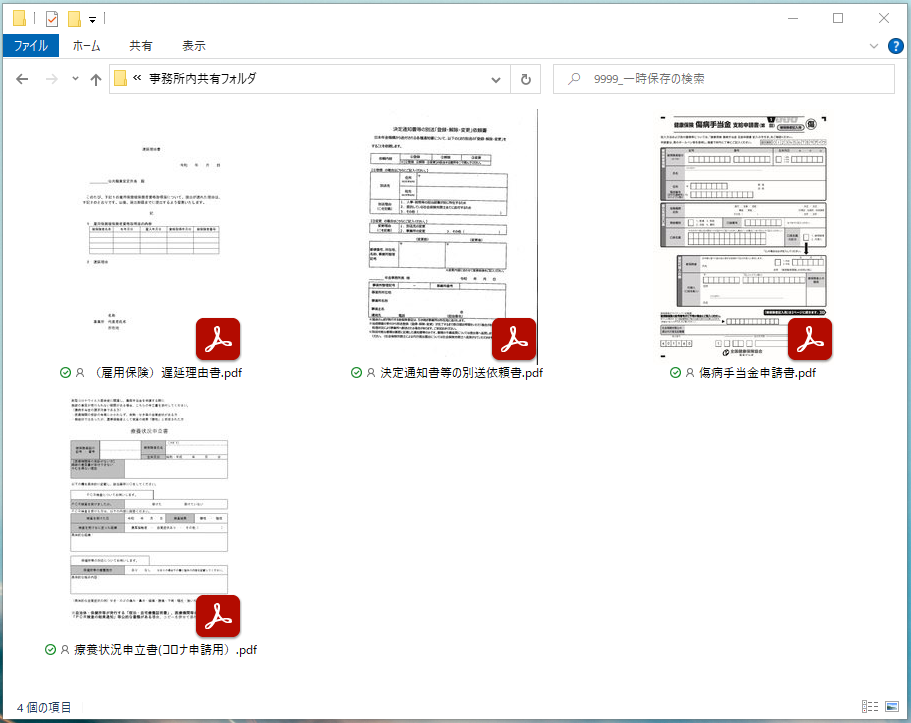設定方法
- 「Adobe Acrobat Reader DC」をダウンロード(https://get.adobe.com/jp/reader/)してインストールする。
- Acrobat Reader DCをPDFファイルを開くアプリケーションに設定する。
- 任意のPDFファイルを右クリックして、「プログラムから開く」を選択する。
- 「常にこのアプリを使って.pdfファイルを開く」にチェックを入れて、「Adobe Acrobat DC」を選択してOKボタンをクリックする。
- Acrobat Reader DCの設定を変更する。
- 任意のPDFファイルをAcrobat Reader DCで起動する。
- 上部メニューの「編集」→「環境設定」を選択する。
- 左側の「分類」リストから「一般」を選択する。
- 「Windows ExplorerでPDFサムネールのプレビューを有効にする」にチェックを入れてOKボタンをクリックする。
- プレビュー表示をしたいフォルダのファイル表示方法を設定する。
- プレビュー表示をしたいフォルダを右クリックして「表示」を選択する。
- 「特大アイコン」「大アイコン」「中アイコン」などを選択する。